【摘要】:如果要在零件上生成新的特征(如凸台),就需要在放置该特征的零件表面上绘制新的草图。将光标指针移到要在其上绘制草图的模型平面,该面的边线变成点状线,表示此面可供选取;光标指针变成形状,表示正在选择此面。如果要在另一个面上绘制草图,退出当前草图,选择新的面并打开一张新的草图。2)在弹出的快捷菜单中单击“编辑草图平面”按钮。图2-6 显示基准面名称图2-7 更改绘制草图基准面前后的草图

如果要在零件上生成新的特征(如凸台),就需要在放置该特征的零件表面上绘制新的草图。
(1)将光标指针移到要在其上绘制草图的模型平面,该面的边线变成点状线,表示此面可供选取;光标指针变成 形状,表示正在选择此面。
形状,表示正在选择此面。
(2)单击光标指针选取该面,该面的边线变成实线且改变颜色,表示该面已被选中。
(3)单击“草图”工具栏中的“草图绘制”按钮 ,或执行“插入”→“草图绘制”菜单命令,会出现以下情况:
,或执行“插入”→“草图绘制”菜单命令,会出现以下情况:
1)如果在“文档属性”选项卡中的“网格线/捕捉”项目选择了“显示网格线”复选框,则在所选的面上显示网格线,如图2-5所示。
2)草图绘制工具栏被激活。
3)窗口底部的状态栏中显示“正在编辑草图”的信息。
(4)如果要在另一个面上绘制草图,退出当前草图,选择新的面并打开一张新的草图。当草图绘制好之后,如果要更改绘制草图的基准面,操作如下:

图2-5 显示网格线(www.xing528.com)
1)在FeatureManager设计树上,右击要更改模型平面的草图名称。
2)在弹出的快捷菜单中单击“编辑草图平面”按钮 。这时在出现的“草图绘制面”属性管理器中的“草图基准面/面”框中显示基准面的名称,如图2-6所示。
。这时在出现的“草图绘制面”属性管理器中的“草图基准面/面”框中显示基准面的名称,如图2-6所示。
3)使用选择工具选择新的基准面。
4)单击“确定” 按钮后,更改了绘制草图的基准面,如图2-7所示。
按钮后,更改了绘制草图的基准面,如图2-7所示。
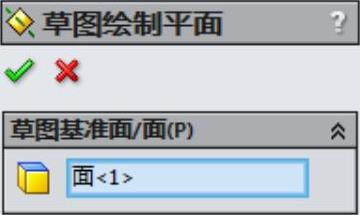
图2-6 显示基准面名称
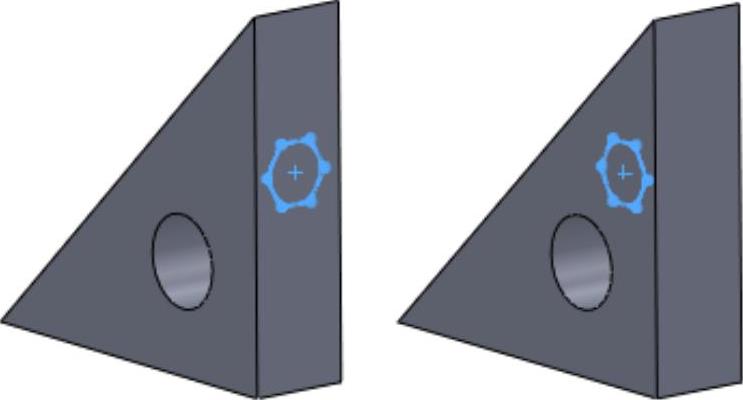
图2-7 更改绘制草图基准面前后的草图
免责声明:以上内容源自网络,版权归原作者所有,如有侵犯您的原创版权请告知,我们将尽快删除相关内容。




